
КАТЕГОРИИ:
АстрономияБиологияГеографияДругие языкиДругоеИнформатикаИсторияКультураЛитератураЛогикаМатематикаМедицинаМеханикаОбразованиеОхрана трудаПедагогикаПолитикаПравоПсихологияРиторикаСоциологияСпортСтроительствоТехнологияФизикаФилософияФинансыХимияЧерчениеЭкологияЭкономикаЭлектроника
Отключение трендов
Остановить ведение трендов можно несколькими путями. Из основных настоек можно отключить все тренды, либо только новые - отключить обработку тредов UMIKS.

Тренды старого типа отключаются в закладке «Тренды». Проставление «Нет» в колонке «Ведение» напротив каждого параметра означает отключение всех трендов старого типа.

2.9. Передача/прием данных по сети
Для осуществления передачи/приема данных по сети нужно с системного окна программы перейти в окно подключений, по кнопке Сеть/УСО.
Данные можно пересылать по разным протоколам, на разные адреса. Подробнее о разных типах соединений читайте в руководстве пользователя MW Bridge.
Ниже приведен пример приема отправляемых данных (данные, получаемые с устройства, отправляются через сеть на тот же компьютер).
Для отправления данных в сеть в окне «Подключения» во вкладке «Исходящие» нажатием на кнопку «Добавить» вызвать окно добавления нового соединения:

После выбора типа соединения нажать кнопку «Далее» в появившемся окне ввести номер порта, после этого во вкладке «Исходящие» появится новое соединение.

При выделении соединения (кликом по нему ЛКМ) в правой части окна появится таблица выбора данных для отправки через сеть. В этой таблице следует выбрать данные для отправки в сеть, например аналоговое значение по номеру 1, для этого нажатием на «+» в конце строки аналоговых значений добавить пустую строку, в которой указать номер значения в БД, например, первый, как на рисунке. После этого кликнуть ЛКМ по кнопке «Принять изменения».
Теперь первое аналоговое значение из БД посылается в сеть, осуществим его прием, для этого перейти в окне подключений на вкладку «Входящие». На этой вкладке добавить такое же соединения с таким же номером порта.
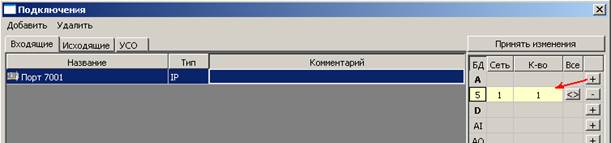
Появившееся соединение выделить, в таблице справа теперь следует выбрать то значение БД куда будет приходить получаемое по сети значение, например в пятую ячейку аналоговых значений. Если закрыть окно подключений, сохранив изменения, БД будет выглядеть следующим образом:

Параметр А5 принял значение параметра А1, источником этого значения указано то соединение, которое было создано в окне подключений, вручную можно задать его имя и описание.
Обратите внимание на фильтр базы по столбцам:
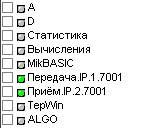
Процесс приема и передачи по сети подтверждается подсвечиванием соответствующих команд зеленым.
Если вернуться в окно «Подключения», можно увидеть там еще не рассмотренную вкладку – УСО, в ней будут отображаться все уже подключенные устройства (см. Включение устройств в опрос).
При выделении устройства в правой части окна появится уже рассмотренная выше таблица данных, снимаемых с устройства, это еще один способ привязки данных с устройства к параметрам БД.
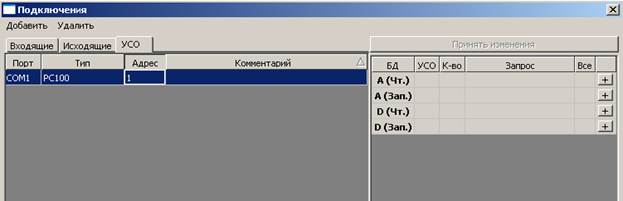
В этом разделе так же возможна векторная привязка параметров устройства к БД. Для этого надо во вкладке УСО выбрать устройство, параметры которого надо привязать к БД, затем в таблице справа нажать «+» в той строке, к какому типу параметра БД нужно осуществить привязку (аналоговый/дискретный, чтение/запись), появится новая строка таблицы в которой будет осуществляться привязка.
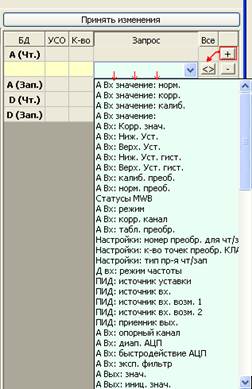
Для сохранения изменений после завершения работы в этом окне, необходимо нажать на кнопку «Принять изменения».
Дата добавления: 2014-11-13; просмотров: 270; Мы поможем в написании вашей работы!; Нарушение авторских прав |